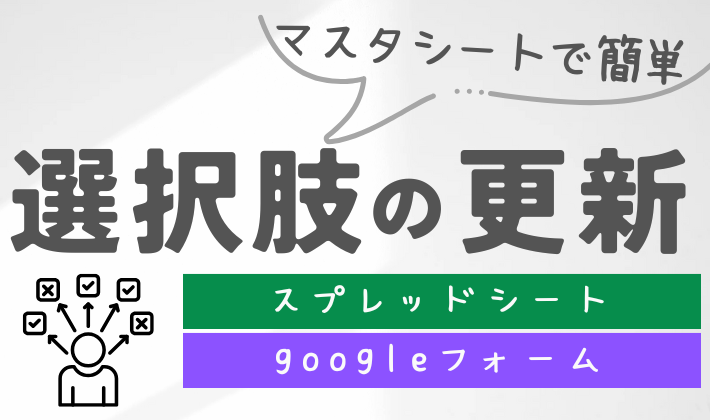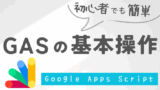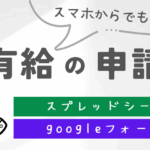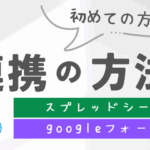複数店舗を持つ企業では、
「備品購入申請」「車両使用申請」「廃棄物申請」など、
各店舗からの申請業務がエリアマネージャーや本社に集中します。
- 店舗ごとに異なる申請フォーマット
- 選択肢(店舗名や商品名、人事異動)の変更時に、全店舗へ再配布
- 質問内容が増えたり減ったりした際に、現場が混乱
これでは 申請フォーマットを更新するたびに、管理側も現場も二度手間 です。
Googleフォームの選択肢をスプレッドシートで一元管理する
Googleフォームとスプレッドシートを連携し、
選択肢をスプレッドシート側で管理する仕組みにすると、次のようなことが可能です。
できること
- 各店舗のスタッフがスプレッドシートを直接編集し、選択肢を即反映
- 統括者はシートを見て質問内容や選択肢を一覧管理
- フォームの再配布や再設定が不要
つまり、「スプレッドシートがマスターデータ」 になり、
Googleフォームは常に最新の選択肢を表示する状態を保てます。
Google Apps Script(GAS)で選択肢を自動反映
以下のサンプルコードを使います。
Googleフォームとスプレッドシートを同じGoogleアカウントで作成し、
スプレッドシート側の「拡張機能 > Apps Script」で貼り付けてください。
function updateFormChoices() {
// ▼ スプレッドシート設定
const sheet = SpreadsheetApp.getActiveSpreadsheet().getSheetByName('マスター');
const data = sheet.getRange('A2:A').getValues().filter(String); // A列に選択肢を記載
// ▼ GoogleフォームIDを指定
const form = FormApp.openById('【ここにフォームIDを入力】');
// ▼ 更新したい質問のタイトルを指定
const items = form.getItems(FormApp.ItemType.MULTIPLE_CHOICE);
const targetItem = items.find(item => item.getTitle() === '店舗名を選択');
const multipleChoiceItem = targetItem.asMultipleChoiceItem();
// ▼ 選択肢を更新
multipleChoiceItem.setChoiceValues(data.flat());
}
手順:実際の設定方法
タイムラインのタイトル
- step1マスタースプレッドシートを作成
- 「マスター」というシート名で、A列に選択肢を縦に入力します(例:店舗名)。
- 例:A2=本店、A3=リンゴ支店、A4=オレンジ支店…
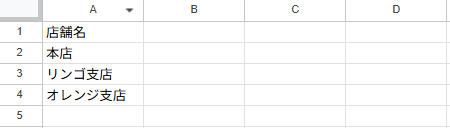
- step2Googleフォームを作成
- 「店舗名を選択」という質問を「ラジオボタン(複数選択肢)」で作ります。
- いったん仮の選択肢を入れておいてOK。
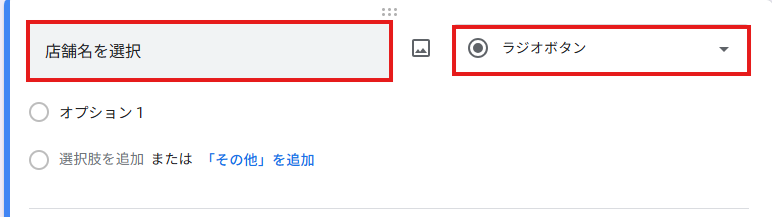
- step3フォームIDを取得
フォーム編集画面のURL末尾にある「/forms/d/●●●/edit」の●●●部分がフォームIDです。

- step4Apps Scriptを設定
- スプレッドシートの「拡張機能 > Apps Script」を開く。
- 上記のコードを貼り、フォームIDを差し替え、質問タイトルを合わせる。
- step5トリガーを設定
「編集時」または「毎日1回」などのトリガーを設定しておくと、自動更新されます
現場も本部もラクになる

スプレッドシートをマスタデータにすることで現場スタッフから管理者全員の効率化を図ることができます
- 現場スタッフが選択肢を自由に更新
→ 申請フォームを差し替えずに済むので、現場のストレスが激減します。 - 統括者が一覧管理できる
→ スプレッドシートを見れば、どんな質問内容・選択肢があるか一目瞭然。 - 業務効率が向上し、申請ミスが減る
→ 常に最新データを元に申請が行われ、ヒューマンエラーが減ります。
まとめ
Googleフォームとスプレッドシートの連携は、
店舗数が多い中小企業の申請業務を効率化する強力な方法 です。
このノウハウを活用すれば、
「現場が選択肢を更新できる自由度」と「本部の統制力」を両立できます。
まずは小さなフォームから試して、効果を体感してみてください!
💡 この記事をブックマークして、社内の申請業務改革に役立ててください。
質問や不明点があれば、ぜひコメントで教えてくださいね。